¿Desea eliminar el historial de visualización y el historial de búsqueda de YouTube de sus dispositivos Android o Samsung Galaxy? Este tutorial explica cómo pausar y eliminar su historial de visualización de YouTube en dispositivos Android. El historial de visualización de YouTube muestra todos los videos que ha visto y buscado recientemente en su aplicación móvil y escritorio. Puede eliminar su historial de visualización individual de YouTube o todo su historial de YouTube a la vez en Android. Además, busque su historial de visualización en la aplicación de YouTube.
Puede habilitar pausar el historial de visualización y pausar el historial de búsqueda de YouTube usando la configuración del historial. Cuando pausas tu historial de YouTube, no todos los videos que miras se mostrarán en tu historial. Si puede comenzar a grabar el historial nuevamente, enciéndalo o desactívelo. Los cambios en el historial de visualización de su cuenta de YouTube cambiarán en todos los dispositivos en los que inicie sesión con esta cuenta de YouTube. Siga los pasos a continuación para borrar su historial de visualización de YouTube en su teléfono o tableta Android.
Pertinente:
Cómo borrar el historial de visualización de Youtube en su teléfono o tableta Android
Paso 1: iniciar sesión con su cuenta de YouTube.
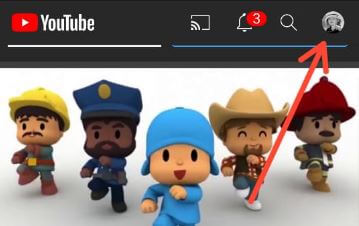
Paso 2: prensa Perfil en la esquina superior derecha.

Paso 3: prensa Ajustes.

Paso 4: prensa Historia y privacidad.
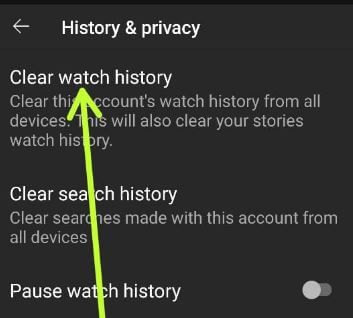
Paso 5: prensa Borrar historial de visualización.
Puedes ver el mensaje: ¿Borrar historial de visualizaciones?
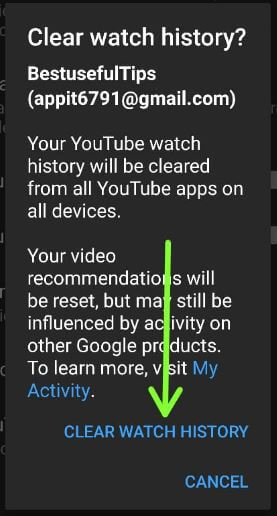
Paso 6: prensa CLARA HISTORIA DE VISIONAR.
Ahora borre el historial de visualización de su cuenta de todos los dispositivos que necesita para buscar con esta cuenta. Para consultar el historial, vaya a Cuenta de YouTube> Historial. Puede ver el mensaje «Esta lista no tiene videos».
Cómo eliminar / eliminar el historial de búsqueda de YouTube en Android 11, 10, 9 (Pie), 8.1 (Oreo)
Puede eliminar o eliminar su historial de búsqueda en YouTube Android utilizando la configuración a continuación.
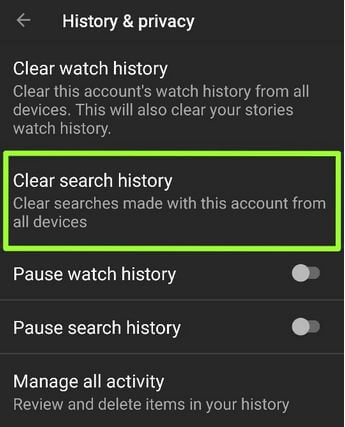
Inicie sesión con su cuenta de YouTube> Toque el icono de perfil en la esquina superior derecha> Configuración> Historial y privacidad> Borrar historial de búsqueda> Borrar historial de búsqueda
Lea también:
Cómo pausar el historial de visualización de YouTube en Android 11, 10, 9 (Pie), 8.1 (Oreo)
También puede utilizar las funciones de pausa del historial de visualización para no mostrar videos vistos en el historial. Además, acceda al historial de YouTube de sus relojes en otros dispositivos móviles o PC utilizando la misma cuenta de inicio de sesión. Puede eliminar o pausar fácilmente su historial de visualización en dispositivos Android.

Inicie sesión con su cuenta de YouTube> Toque el icono de perfil en la esquina superior derecha> Configuración> Historial y privacidad> Habilitar pausar historial de visualización> Pausar
Cómo pausar el historial de búsqueda de YouTube en Android 11, 10, 9 (Pie), 8.1 (Oreo)
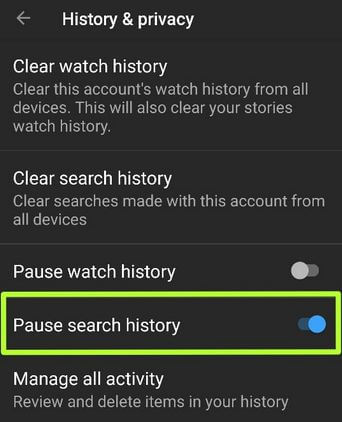
Inicie sesión con su cuenta de YouTube> Toque el icono de perfil en la esquina superior derecha> Configuración> Historial y privacidad> Cambiar a Pausar historial de búsqueda> Pausar
¿Le resultó útil el proceso anterior para eliminar su historial de visualización en su teléfono o tableta Android de YouTube? No dudes en hacérmelo saber en el cuadro de comentarios a continuación. Será un placer poder ayudarte. Conéctese con nosotros para obtener las últimas actualizaciones diarias en YouTube.
Sigue leyendo:
- Cómo borrar/eliminar el historial de búsqueda de YouTube en Android
- Cómo eliminar todo el historial de búsqueda de Google Maps en Android
- Cómo eliminar el historial de ubicaciones de Google Android Oreo
- Cómo eliminar videos de YouTube de mi teléfono Android
- Cómo eliminar mi historial de búsqueda de Google en Android Oreo
- Cómo borrar el historial de búsqueda de YouTube en la aplicación de iPhone
- Cómo eliminar el perfil de Google Plus de Android Oreo 8.1
- Arreglar la carga de videos de YouTube pero no reproducirlos en Android
- Cómo borrar el historial de búsqueda de Facebook de Android en 2020
- Cómo eliminar el historial de búsqueda por voz de Google en Android Oreo

